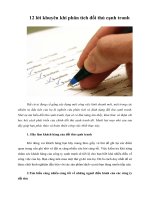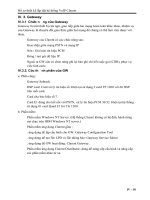Tài liệu Mười lời khuyên khi lắp đặt card nâng cấp pptx
Bạn đang xem bản rút gọn của tài liệu. Xem và tải ngay bản đầy đủ của tài liệu tại đây (82.88 KB, 3 trang )
Mười lời khuyên khi lắp đặt card
nâng cấp
PCWorld VN 5/99
Để đạt được những kết quả tốt nhất thì hãy "ghi lòng tạc dạ" mười lời khuyên này.
Tuy nhiên có theo hay không thì cuộc sống vẫn ngày càng trở nên đơn giản hơn.
Chúng ta đã có máy tính. Chúng làm cho cuộc sống của chúng ta dễ dàng hơn bằng
cách thực hiện công việc theo cách này mà không theo cách kia. Hãy chọn Plug and
Play. Công nghệ này sẽ làm cho việc bổ sung thêm phần cứng mới của bạn đơn giản
và nhanh chóng hơn - đặc biệt với Windows 98 - nhưng còn xa mới đạt đến mức bất
kỳ ai cũng dùng được. Việc lắp đặt card mạng hoặc card tăng tốc video chẳng hạn,
có thể gây ra hàng loạt hiệu ứng trong tranh chấp, ngay cả khi đã được lắp đặt đúng.
Và một lắp đặt vụng về có thể làm bạn mất vài giờ, nếu không muốn nói là vài ngày,
ngưng công việc. Bạn có thể tránh mọi cạm bẫy khi nâng cấp bằng cách làm theo
những gì được gọi là mười lời khuyên sau đây.
1. Sao lưu trước khi thực hiện. Lắp đặt phần cứng thường kéo theo cả việc cài
đặt phần mềm driver. Và nếu bạn vấp phải các trục trặc trong quá trình cài đặt, thì
các tập tin quan trọng có thể bị thay đổi, hư hỏng, hoặc thậm chí bị xóa mất. Cho
nên lúc nào cũng phải có trong tay bản sao lưu mới nhất cho dữ liệu. Lý tưởng hơn
cả là có một bản sao hoàn chỉnh của đĩa cứng được cất giữ ở một nơi an toàn.Drive
Image 2.0 của PowerQuest là phương tiện tốt nhất cho công việc này. Nếu không
được như vậy thì ít nhất cũng phải sao lưu các tập tin hệ thống then chốt:
system.dat, user.dat, system .ini, và win.ini (tất cả đều trong folder Windows) cũng
như autoexec .bat và config.sys (trong folder gốc).
2. Làm công việc của người nội trợ. Việc cài đặt thường yêu cầu phải tiến hành
các chọn lựa không rõ ràng và không trực giác, cho nên phải đọc kỹ tài liệu kỹ thuật.
Thu thập các thông tin cài đặt như cổng COM, và đối với phần cứng không Plug-and-
Play, thì tất cả các địa chỉ DMA và IRQ. Tiếp theo là vào Web site của sản phẩm đó,
tìm hiểu thêm có phiên bản driver nào mới hơn không, và nếu có thì tải xuống.
Nhưng phải thận trọng, nhiều hãng sẽ cung cấp phiên bản bêta của driver dùng cho
card của bạn. Trừ trường hợp bạn có lý do chắc chắn để tin một driver bêta nào đó là
ổn định, còn thì nên tránh. Chúng đều đang trong quá trình hoàn thiện và có thể
chưa đủ chất lượng để hỗ trợ kỹ thuật. Nên khai thác kinh nghiệm của những người
khác. Nếu có FAQ hoặc thông tin trên site của hãng đó, bạn hãy đọc kỹ để biết rõ các
trục trặc và vấn đề thường gặp đối với card của bạn.
Hình 1: Cài đặt driver VGA của Windows trước khi loại bỏ card đồ họa cũ và lắp đặt
card đồ họa mới.
3. Tham khảo ý kiến các chuyên gia. Nếu không tìm thấy các giải đáp thỏa mãn
trên trực tuyến hoặc trong các tài liệu kỹ thuật, bạn nên gọi điện cho bộ phận hỗ trợ
kỹ thuật của nơi cung cấp card trước khi bắt tay lắp đặt. Các kỹ thuật viên hỗ trợ này
là nguồn khai thác tốt nhất về thông tin mới và các thủ thuật sửa chữa đối với các
phần cứng đặc biệt. Thư viện lớn nhất về thông tin tìm hỏng đã được sưu tập và đặt
trong KnowledgeBase trực tuyến của Microsoft (support.microsoft .com), và trong cơ
sở dữ liệu mang tính kỹ thuật cao hơn là TechNet (www .microsoft.com/technet).
4. Trước hết phải loại bỏ các driver cũ. Nếu định thay card đang dùng, bạn hãy
bỏ driver của card cũ trước khi lắp đặt card mới. Vào Device Manager (nhấn nút phải
chuột lên My Computer.Properties, chọn tên thiết bị cũ, và nhấn nút Remove; hoặc
bắt đầu từ Control Panel, chạy Add/Remove). Bạn sẽ không thể xóa bỏ được driver
của card video, cho nên - để vượt qua trở ngại này - bạn nhấn kép chuột lên mục
driver màn hình trong Device Manager, nhấn nút Update-Driver trên nhãn Driver và
thay driver hiện hành của bạn bằng driver Standard VGA của Windows (hình 1).
5. Không bao giờ được ngắt nửa chừng quá trình cài đặt driver. Bằng mọi
cách phải kết thúc việc cài đặt driver rồi sau đó mới hủy cài đặt nó - nếu cần. Ngưng
cài đặt giữa chừng có thể làm thay đổi hoặc làm hỏng các tập tin hệ thống quan
trọng. Và bạn cũng không thể hồi cố (undo) việc gây hỏng này bằng cách loại bỏ
từng phần đã được cài đặt bằng tính năng Add/Remove hoặc bằng cách cài đặt lại
driver đó.
6. Lắp đặt lần lượt từng card một. Nếu định bổ sung thêm nhiều card, bạn lắp
một cái vào trước rồi thử cho chạy hệ thống trong một lát. Sau khi đã bảo đảm chắc
chắn không có tranh chấp nào thì mới lắp card khác vào. Thực hiện kiểu này sẽ dễ cô
lập và giải quyết các trục trặc xảy ra về sau.
7. Tiếp đất tốt. Tĩnh điện trên người bạn có thể phá hỏng các chip. Luôn nhớ tiếp
đất bản thân bằng cách chạm tay vào một vật dẫn lớn đã được nối đất (bằng nhôm,
thép). Nếu không có vật nào như vậy, chạm vào đế máy PC trong khi máy vẫn còn
cắm vào ổ điện có tiếp đất.
8. Nhẹ nhàng nhưng chắc chắn. Phải hết sức cẩn thận khi cắm card vào máy.
Đôi khi cũng cần ấn mạnh, dứt khoát để cắm card vào khe cắm mở rộng.
9. Vặn chặt vít. Luôn nhớ gắn chặt giá đỡ của card vào khung PC. Mặc dù card
như đã nằm đúng chỗ một cách chắc chắn, nhưng vẫn có thể dễ bị long và gây ra
mọi loại trục trặc.
10. Giữ lại card và phần mềm cũ. Quy luật Murphy về lắp đặt: Sau khi đã vứt
bỏ một vật sẽ có ngày bạn lại cần đến nó.
Mạnh Cường
US PC World 5/99